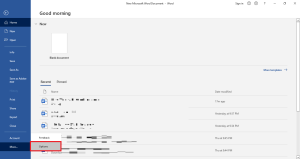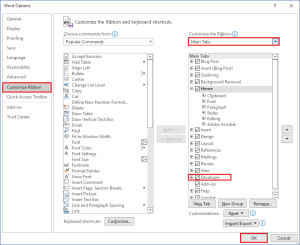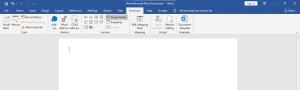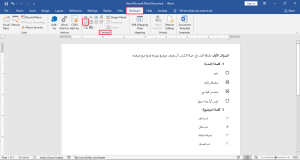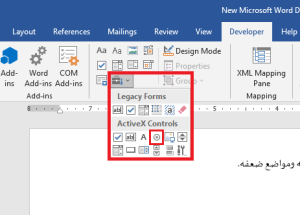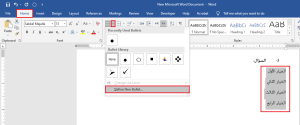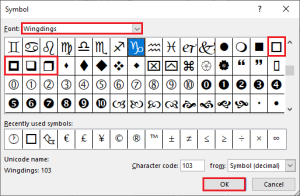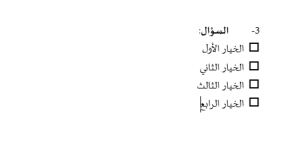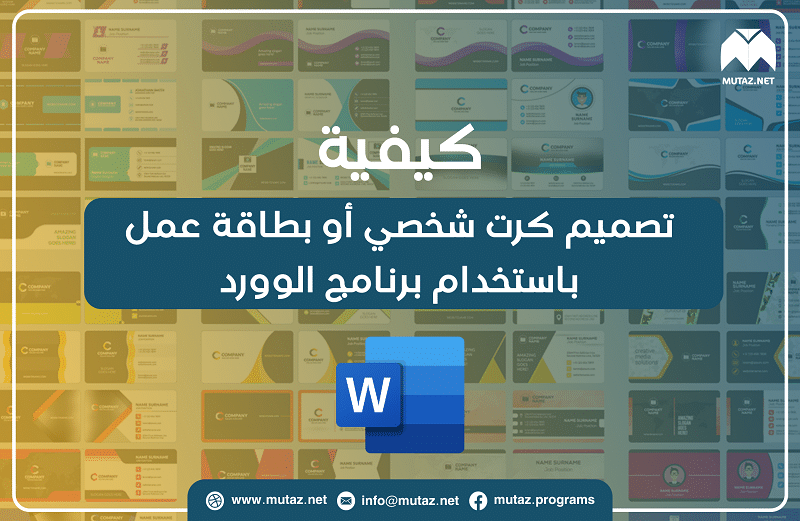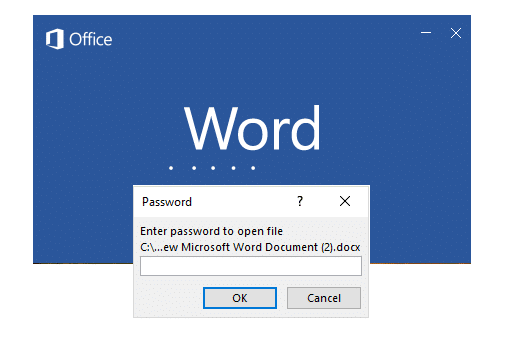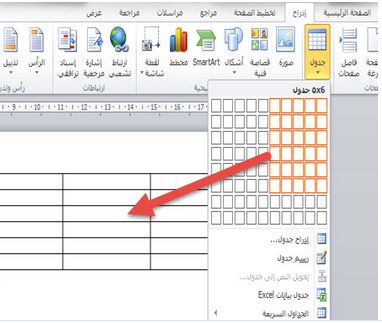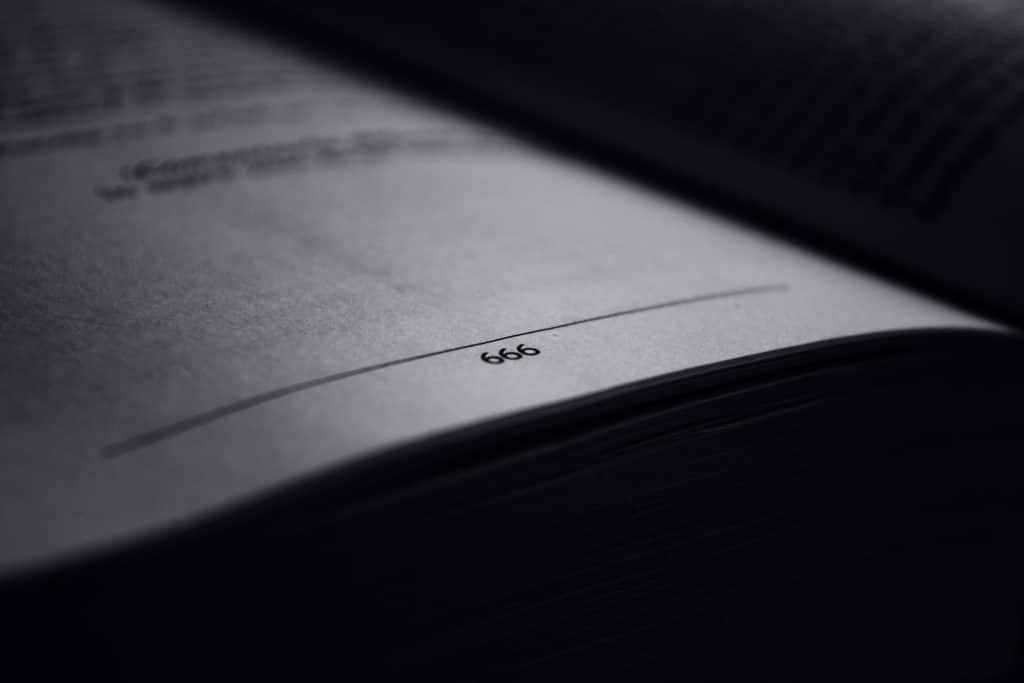هل تريد إضافة سؤال اختيار من متعدد لمستند الوورد الذي تعمل عليه؟ أو هل ترغب بإنشاء قائمة مهام بحيث تستطيع وضع إشارة × بجانب المهام التي أنجزتها إلكترونياً؟
في الحقيقة يمكن القيام بذلك بسهولة في برنامج الوورد، وسنتعرّف في هذه المقالة على كيفية تفعيل هذه الميزة ومن ثم إضافة مربعات اختيار في الوورد.
تفعيل ميزة مربعات الاختيار
توجد هذه الميزة ضمن قائمة أدوات المطوّر Developer، وهي قائمة لا يتم عرضها بشكل افتراضي في الوورد. لذا يجب عليك عرض هذه القائمة قبل أن تتمكن من إضافة مربع الاختيار.
أولاً: انتقل إلى نافذة File في الزاوية العلوية اليسرى أو اليمنى من البرنامج، ومن ثم اختر Options كما في الصورة:
ثانياً: ستظهر لك نافذة جديدة اختر منها Customize Ribbon.
ثالثاً: ضمن هذا الخيار يوجد قائمتان، ابحث ضمن القائمة اليمنى غالباً تحت عنوان Main Tabs على كلمة Developer واخترها ليتم عرضها كما في الصورة ثم اضغط OK.
رابعاً: عندها ستظهر قائمة أوامر Developer في شريط الأدوات الرئيسي في الوورد، انتقل إليها واطلع على أوامرها.
إضافة مربعات ودوائر الاختيار
الآن وبعد كتابة القائمة من الإجابات أو المهام التي تريدها:
أولاً: ضع مؤشر الكتابة عند بداية الخيار وأضف مربع الاختيار من قائمة المطوّر Developer كما هو ظاهر في الصورة:
ثانياً: كرر الأمر بنفس الطريقة، بحيث تضيف في بداية كل خيار مربع الاختيار.
تذكر أنه يمكنك تحديد أكثر من مربع اختيار (أي أكثر من إجابة صحيحة). أما ميزة دائرة الاختيار فتتيح اختيار إجابة واحدة صحيحة.
ثالثاً: يمكنك إضافة دائرة الاختيار من نفس قائمة المطوّر Developer كما في الصورة:
إذا كنت تريد إضافة مربعات اختيار من دون الحاجة لملئها إلكترونياً (للطباعة فقط):
فالأمر هنا بالغ السهولة. كل ما عليك هو كتابة الخيارات التي تريدها وتحديدها ومن ثم من قائمة Home اضغط على السهم المجاور للقائمة واختر منها Define New Bullet كما في الصورة:
ستظهر لك نافذة جديدة اختر منها Symbol ومن ثم في النافذة الجديدة ابدأ باختيار نوع الخط الذي تريد، ننصحك بخط Wingdings لأن شكل مربع الاختيار في هذا الخط جيد ومناسب وهناك عدة خيارات ضمنه.
بعد ذلك اختر نوع مربع الاختيار الذي أعجبك واضغط على موافق OK مرتين وهكذا سيصبح لديك قائمة من الخيارات التي تسبقها مربعات اختيار. علماً أن هذه الطريقة أسهل ولكنها لا تتيح تحديد المربعات إلكترونياً، وإنما تستخدم إن أردت طباعة المستند والعمل عليه ورقياً فقط.
كانت هذه بعض الطرق التي يمكنك من خلالها إضافة مربع اختيار للورد. هل تعرف أي طرق أخرى؟ شاركها معنا في التعليقات ليستفيد الجميع منها.
لمزيد من المقالات عن برنامج الوورد وخواصه وميزاته اطلع على مقالاتنا الأخرى في هذا المجال.
المصدر: HowToGeek